Call Of Duty (COD) Warzone takerdus võrguprofiili hankimisel (parandus)
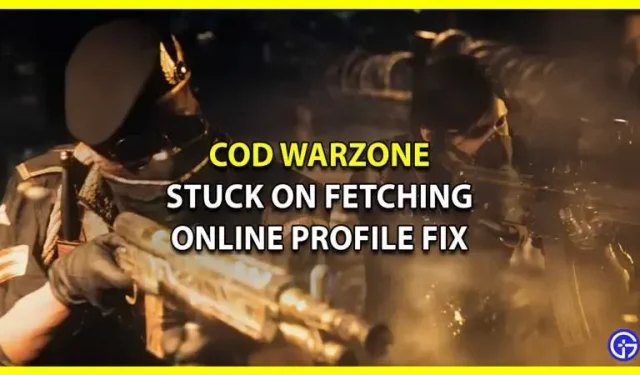
Kuigi tegemist on eraldiseisva mänguga, nimetatakse Warzone’i sageli Call of Duty Modern Warfare’i battle royale’i laienduseks. See 2020. aastal välja antud oli Activisioni tasuta mängitav Battle Royale ja Call of Duty seeria teine peamine battle royale. Kuigi mängu on lõbus mängida ja serverid on sageli mängijaid täis, on veaga kokkupõrge alati masendav. Call of Duty Warzone’i viimane viga on võrguprofiili hankimisel takerdunud ja mängijad otsivad lahendust. Kui otsite siit sama, ärge enam otsige, nagu see juhend on teile öelnud.
Kuidas parandada võrguprofiili hankimisel takerdunud Call of Duty (COD) Warzone’i
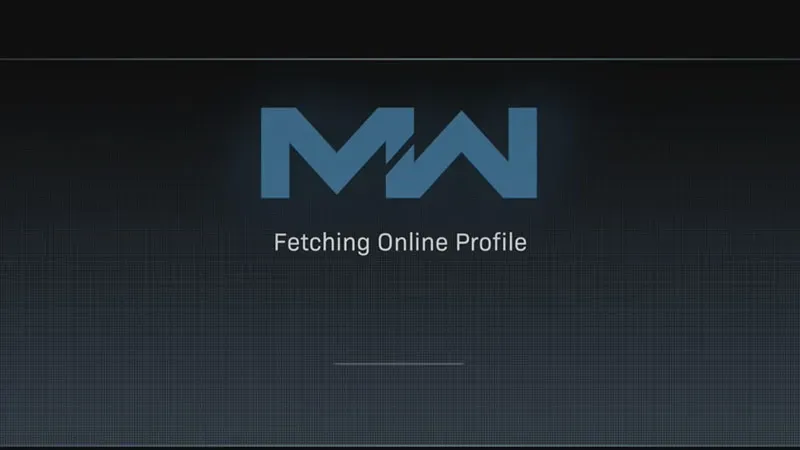
Nagu varem mainitud, erineb mäng traditsioonilistest battle royales’idest. See võimaldab kuni 150 mängijat ühes matšis võrreldes 100 mängijaga teistes mängudes. Kuigi see funktsioon on põnev ja lõbus, on vea ilmnemine masendav. Seega on meil käesolev juhend, mis aitab teil parandada võrguprofiili toomisel kinni jäänud viga COD Warzone’is.
Kontrollige serveri olekut
Kuigi see pole haruldane, võivad mõned vead tuleneda Activisioni serveriprobleemidest. Enne kui saame aktiivselt proovida viga lahendada, on oluline kontrollida Warzone’i serveri olekut . Kuna tegemist on serveriprobleemiga, pole muud lahendust kui kannatlikkus. Kuigi see nii ei ole, uurige teisi võimalikke lahendusi, mida oleme maininud.
Taaskäivitage modem/ruuter
Lisaks tagab see, et teie Interneti-ühendus töötab korralikult. Lisaks tühjendab modemi ja ruuteri taaskäivitamine vahemälu andmed. See võib aidata teil lahendada Warzone’i, mis on takerdunud Call of Duty võrguprofiili hankimisse. Lisaks soovitame teil mängimise ajal vältida suuri allalaadimisi. Isegi teistes seadmetes võib suur allalaadimine võtta kogu teie ribalaiuse ja mõjutada mängu jõudlust.
Muutke DNS-i sätteid
Kuigi see meetod suutis parandada Warzone’i, mis jäi COD-i vea tõttu võrguprofiili saamisse, võib teie seadeid muuta. See nõuab elementaarset tehnilist oskusteavet ja seda tuleks proovida ainult siis, kui teate, kuidas naasta eelmistele seadistustele. Samuti võib see tõrke parandada, kuid see muudab teie arvuti võrgusätteid. Kui tunnete end enesekindlalt ja soovite jätkata, peate tegema järgmist.
- Avage menüüst Start Sätted ja klõpsake nuppu Võrk ja Internet.
- Klõpsake uues aknas jaotises “Täpsemad võrgusätted” nuppu “Muuda adapteri sätteid”.
- Topeltklõpsake oma Interneti-ühenduse tüüpi (tavaliselt arvuti jaoks Ethernet) ja valige Atribuudid.
- Kui ilmub uus aken, topeltklõpsake valikut Interneti-protokolli versioon 4 (TCP/IPv4).
- Valige Kasutage järgmisi DNS-serveri aadresse.
- Kasutage eelistatud DNS-välja jaoks 8.8.8.8 ja alternatiivse DNS-välja jaoks 8.8.4.4.
- Märkige ruut „Kontrolli sätteid väljumisel” ja salvestage muudatused enne väljumist.
Lisage Warzone Windows Defenderi tulemüüri
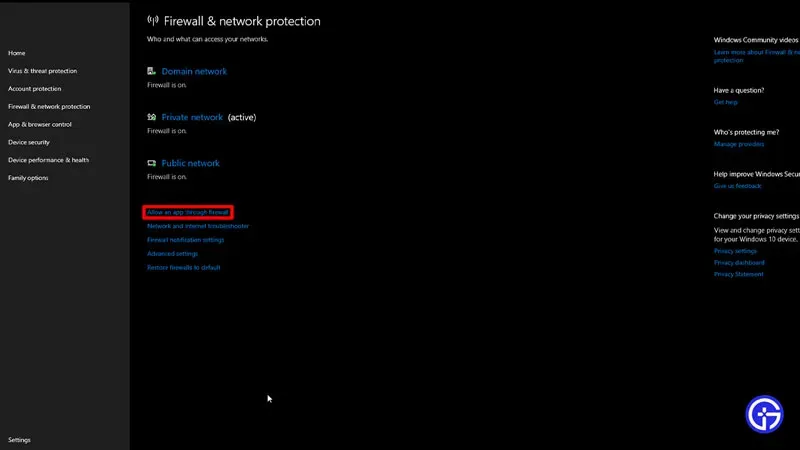
Teie tulemüür võib turvakaalutlustel blokeerida juurdepääsu mängule. Lisaks võib see olla vea põhjus. Peate Windows Defenderi tulemüüri lisama COD Warzone’i, et parandada tõrke „Onlain-profiili hankimisel kinni jäänud”. Seda saab teha järgmiselt.
- Minge menüüs Start jaotisse “Seaded” ja klõpsake nuppu “Uuendus ja turvalisus”.
- Uues aknas leidke vasakpoolsetest suvanditest Windowsi turvalisus.
- Kui olete sellel klõpsanud, minge edasi ja klõpsake vahekaarti “Ava akna sätted”.
- Kui avaneb uus aken, klõpsake nuppu Tulemüür ja võrgukaitse.
- Lülituge valikule „Luba rakendus tulemüüri kaudu” ja klõpsake seda uue akna avamiseks.
- Klõpsake ülaosas nuppu “Muuda sätteid” ja seejärel nuppu “Luba teine rakendus”.
- Otsige jaotisest Sirvi üles COD Warzone ja lisage see oma tulemüüri.
Battle.net värskendus
Selle vea võib põhjustada isegi teie arvuti vana Battle.net rakendus. Vea „Warzone takerdus võrguprofiili hankimisel” parandamiseks soovitame värskendada rakendust Battle.net. Peate tegema järgmist.
- Leidke tegumiribal “Programmide lisamine või eemaldamine”.
- Avage uues aknas Battle.net ja kustutage see.
- Järgmiseks peate alla laadima ja installima Battle.net värskendatud versiooni .
- Järgige ametliku saidi linki ja installige uus versioon.
- Pärast oma kontole sisselogimist kontrollige, kas viga on nüüd parandatud.
Kustutage Warzone’i kaust dokumentidest
Kuigi see pole tavaline parandus, vabanesid paljud mängijad Warzone’is veast „Kinni võrguprofiili hankimisel”. Kõik, mida pead tegema, on avada File Exploreris Documents. Seejärel kustutage sealt kõik Call of Duty Modern Warfare’i või Warzone’i kaustad.
Kuigi paljude jaoks see viga ei parandanud, võite proovida mängu uuesti installida. Kuid kui miski ei tööta, on kõige parem võtta ühendust Activisioni toega. Need aitavad teil viga paremini mõista ja seda lahendada.
See on kõik, mida vajate võrguprofiili hankimisel takerdunud Call of Duty (COD) Warzone’i vea parandamiseks.



Lisa kommentaar